1、找根两头都是如图那种接口的数据线,再搬台不用的显示器。建议把显示器放在笔记本的右侧,这样操作起来会比较顺手。

2、找到笔记本电脑相对应的接口,把数据线的一头和笔记本电脑连接在一起。再找到显示器背后相应的接口,把数据线的另外一头跟显示器连接在一起。

3、之后就要打开笔记本电脑和显示器进行设置。在笔记本电脑的桌面上单击右键,选择下拉菜单中的“屏幕分辨率”按钮。
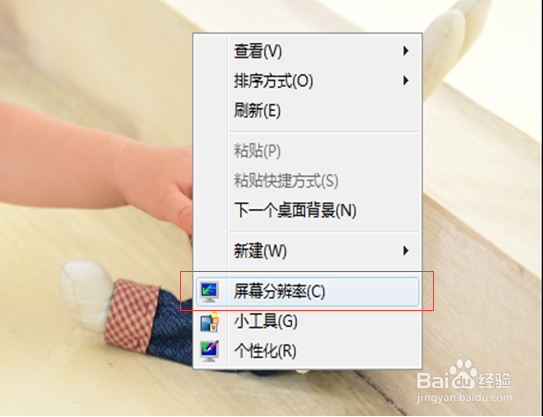
4、在“屏幕分辨率”的界面中可以看到几个设置选项,可以在显示器这个选择框中查看该笔记本电脑和所有连接上的显示器的名称。要分别对所有的显示器进行设置。

5、首先是要设置分辨率,在分辨率的选择框中,上下拖动蓝色那个小箭头指向系统推荐的那个分辨率值。

6、第二步是设置方向,因为两个显示器是横着放的,所以选择“横向”会比较好看。

7、第三步是设置多显示器,如果是需要在两个屏幕上显示不同的内容,就需要选择“扩展这些显示”,就可以在两个屏幕上放不同的文档,方便对比查看。

8、最后单击确定就设置成功了,可以直接用鼠标把文档内容拖放到另外一个屏幕上,同时显示两个窗口,但是要注意的是拖动的时候要先将需要拖动的文档内容缩放成中等窗口,最大化或者最小化窗口都是不能拖动的。
